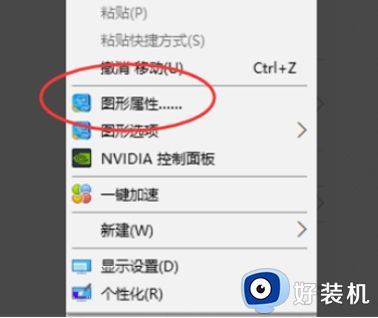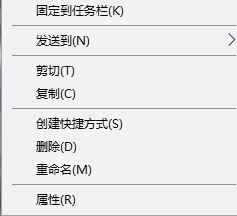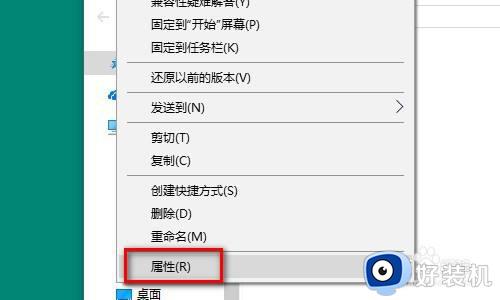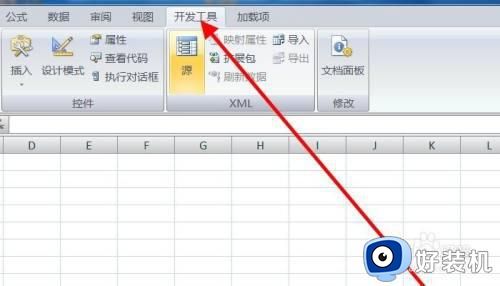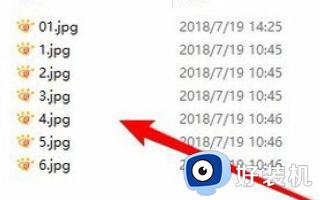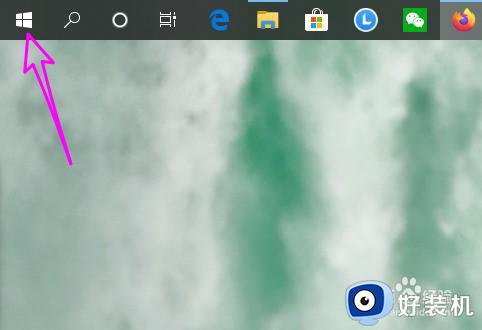win10游戏如何窗口化 win10怎么游戏窗口化运行
时间:2023-02-21 15:49:19作者:qin
现如今使用win10精简版系统计算机打游戏的用户朋友们还是非常多的,因此总会有一些特殊的需求,比如有一些用户在玩游戏时候想将游戏显示到窗口中,但还有部分用户不清楚win10怎么设置游戏窗口化,那么我们应该如何去操作呢?下面我就来教一教大家win10怎么游戏窗口化运行吧。
具体方法如下:
win10游戏窗口化的方法
1、首先确保桌面上有游戏的快捷方式,没有的话去游戏安装目录将游戏运行程序的快捷方式发送到桌面上;
2、在快捷方式上单击鼠标右键,选择【属性】;
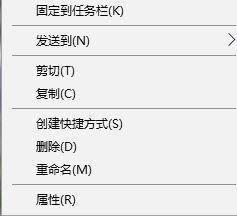
3、在快捷方式中,添加窗口化参数 在目标的exe后面加上 空格-window ;
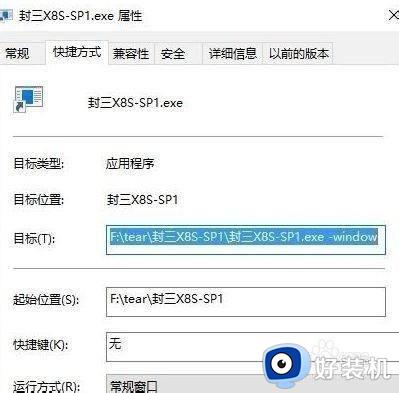
4、接着切换到兼容性选卡,修改快捷方式文件,使其16色(65535)运行;
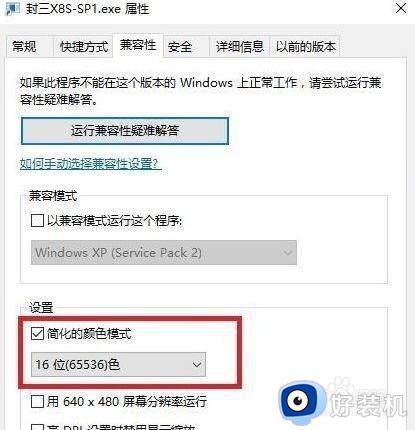
5、设置完成后点击确定保存设置,最后,双击快捷方式运行游戏即可窗口化运行。
win10怎么游戏窗口化运行就为用户们详细分享到这里了,可以根据上述方法步骤进行解决哦,希望本篇教程对大家有所帮助,更多精彩教程请关注好装机官方网站。